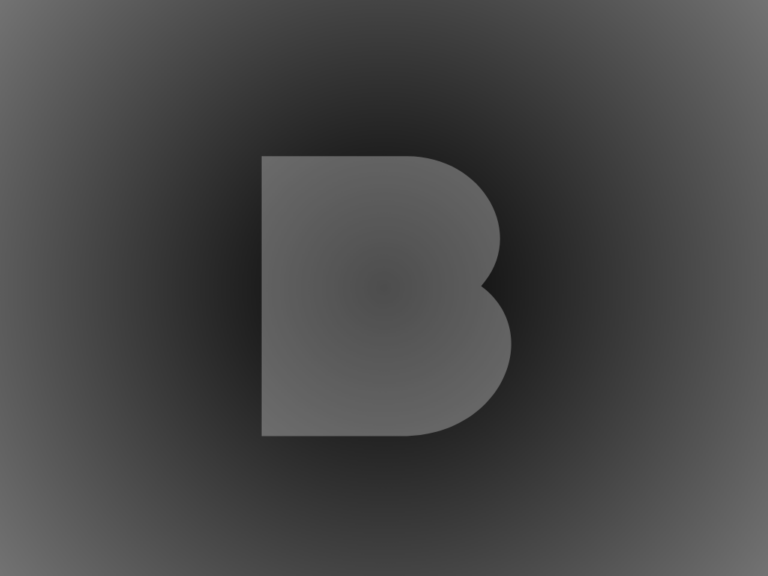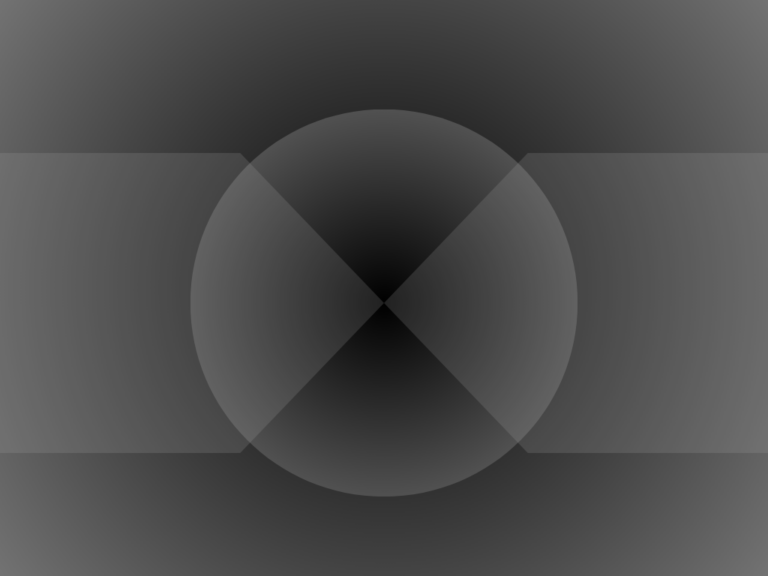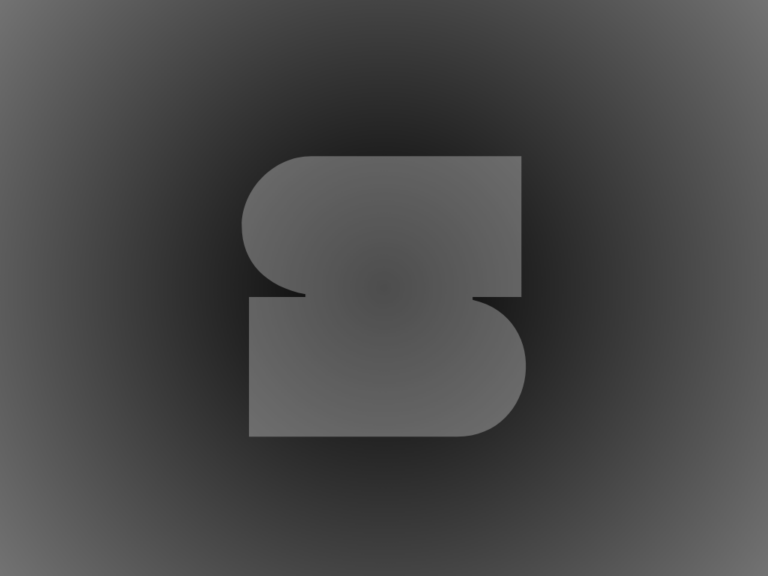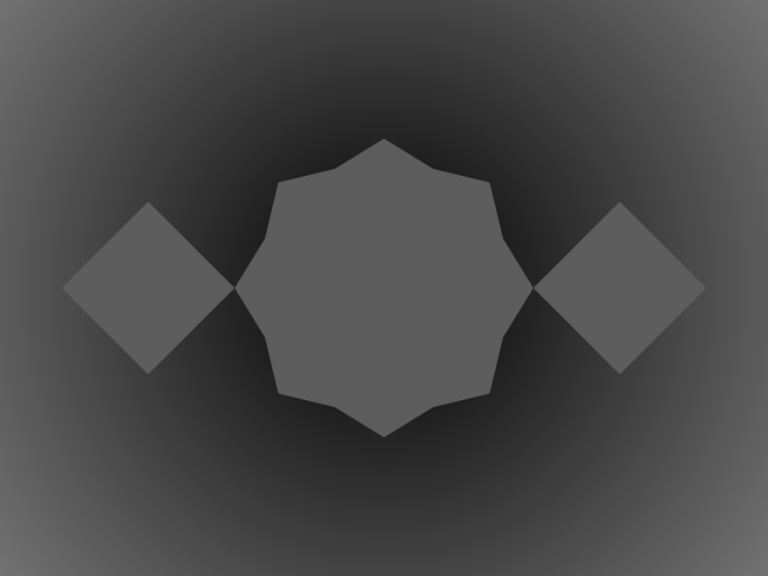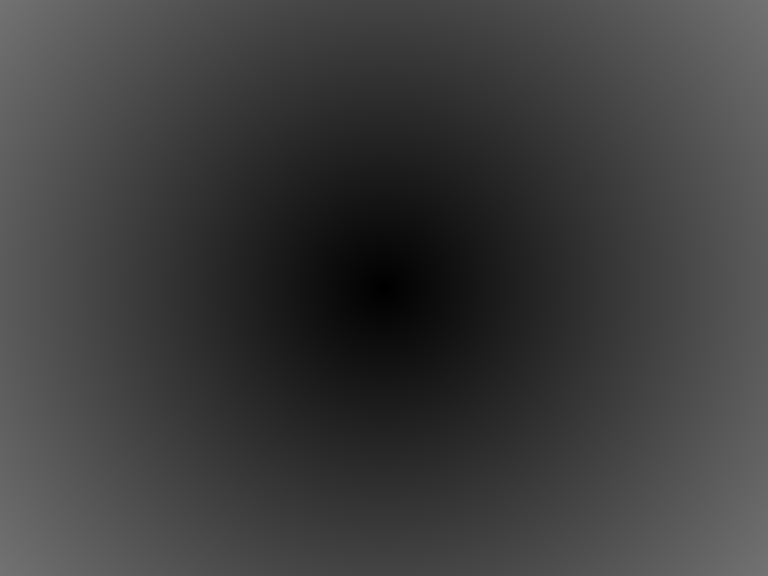Bilgisayarın donanım düzeyindeki en temel yazılımı olan BIOS (Basic Input/Output System), sistemin açılışında donanım bileşenlerinin kontrolünü sağlar. Zaman zaman BIOS ayarlarını sıfırlamak gerekebilir. Bu makalede BIOS sıfırlamanın neden gerekli olabileceği, hangi yöntemlerle yapılabileceği ve nelere dikkat edilmesi gerektiğini detaylı olarak inceleyeceğiz.
BIOS Nedir?
BIOS, bilgisayar açıldığında ilk çalışan yazılımdır. Anakartın belleğine (ROM) gömülüdür ve işletim sisteminin yüklenmesinden önce donanım testlerini yapar. BIOS, kullanıcıya donanım ayarlarını değiştirme olanağı tanır: örneğin, boot sıralaması, CPU fan hızı, RAM zamanlamaları, güvenlik seçenekleri gibi.
BIOS Neden Sıfırlanır?
BIOS sıfırlama, çeşitli donanım ve sistem sorunlarını çözmek için etkili bir yöntem olabilir. İşte bazı yaygın nedenler:
Hatalı BIOS Ayarları
Yanlış yapılandırılmış BIOS ayarları bilgisayarın açılmasını engelleyebilir veya sistemde kararsızlığa neden olabilir. Örneğin, overclock ayarları sisteme zarar verebilir.
Sistem Açılmıyor
Siyah ekran, POST hataları ya da sürekli yeniden başlama gibi sorunlarda BIOS sıfırlamak genellikle ilk önerilen çözümlerden biridir.
Donanım Değişiklikleri
Yeni bir RAM, işlemci ya da SSD takıldığında, BIOS’un önceki konfigürasyonları donanımı tanımayabilir. Bu durumda sıfırlama gerekebilir.
Şifre Unutulması
BIOS’a girişte parola koyduysanız ve bu parolayı unuttuysanız, sıfırlamak tek çıkış yolu olabilir.
BIOS Sıfırlama Yöntemleri
BIOS sıfırlamanın birden fazla yöntemi vardır. Bilgisayarın masaüstü veya dizüstü olmasına göre farklı yollar izlenebilir.
1. BIOS Arayüzünden “Load Defaults” Seçeneği
Bu en kolay ve risksiz yöntemdir.
Adımlar:
- Bilgisayarı yeniden başlatın.
- Açılış sırasında BIOS’a girmek için genellikle DEL, F2, ESC veya F10 tuşuna basın.
- BIOS menüsünde “Load Setup Defaults” ya da “Load Optimized Defaults” seçeneğini bulun.
- Onaylayın ve çıkmadan önce değişiklikleri kaydedin (Save & Exit).
2. Anakart Üzerindeki CMOS Pili ile Sıfırlama
BIOS verileri anakarttaki CMOS çipinde tutulur. Bu çipin gücü, anakart üzerindeki yuvarlak pil (genellikle CR2032) ile sağlanır.
Adımlar:
- Bilgisayarı kapatın ve güç kablosunu çıkarın.
- Kasayı açın.
- Anakart üzerindeki CMOS pilini bulun.
- Pili dikkatlice çıkarın ve en az 5 dakika bekleyin.
- Pili tekrar takın ve sistemi açın.
Bu yöntem, BIOS şifresini de sıfırlar.
3. Jumper ile BIOS Sıfırlama (Clear CMOS)
Anakartlar genellikle “CLR_CMOS” veya “JBAT1” etiketli 2-3 pinli bir jumper içerir.
Adımlar:
- Güç kablosunu çıkarın.
- Kasayı açın ve anakart üzerindeki CMOS jumper’ını bulun.
- Jumper’ın yerini, genelde 1-2 pin’den 2-3 pin’e geçirerek 5-10 saniye bekleyin.
- Eski konumuna geri getirin ve bilgisayarı başlatın.
Kullanım kılavuzuna bakmanız önerilir çünkü jumper yerleri anakarta göre değişebilir.
4. BIOS Şifresini Kırmak için Yazılım Kullanmak
Bazı özel durumlarda, BIOS şifresi kaldırmak için CMOS De-Animator, Hiren’s Boot CD, BIOS Password Recovery Tools gibi yazılımlar kullanılabilir. Ancak bu yöntemler riskli ve her sistemde çalışmayabilir.
BIOS Sıfırlarken Dikkat Edilmesi Gerekenler
- Statik elektrik anakarta zarar verebilir. Sıfırlama işlemlerini yaparken antistatik bileklik kullanın veya metal yüzeye dokunun.
- BIOS sıfırlandığında, özel ayarlarınız (örneğin RAID yapılandırmaları veya özel fan profilleri) silinir.
- Güç kesintisi sırasında BIOS sıfırlama ya da güncelleme yapmayın. Bu anakartı kullanılmaz hale getirebilir.
Sıfırlama Sonrası Ne Yapılır?
- Bilgisayar açıldığında BIOS’a girin.
- Saat ve tarih gibi temel ayarları kontrol edin.
- Boot sıralamasını kontrol edin (örneğin SSD yerine USB’den başlamasın).
- Gerekirse daha önce yaptığınız ayarları manuel olarak yeniden yapılandırın.
Değerlendirme
BIOS sıfırlama işlemi, karmaşık görünse de doğru yöntemle yapıldığında oldukça güvenli ve etkili bir çözümdür. Özellikle sistem açılmıyor, donanım değişikliği sonrası sorun yaşanıyor ya da şifre unutulduysa bu yöntemle sistemi eski stabil haline döndürebilirsiniz. Ancak dikkatli olmak ve anakart kılavuzunu takip etmek her zaman önemlidir.